Poista Search.dashingpool.com virus (Viruksen Poisto-ohjeet)
Search.dashingpool.com viruksen Poisto-ohje
Mikä on Search.dashingpool.com virus?
Mikä on Search.dashingpool.com ja kuinka se onnistui vaihtamaan selaimeni kotisivun ilman minun lupaa?
Search.dashingpool.com on ‘selaimen kaappaaja’ ohjelma, joka on leimattu ‘potentiaalisesti ei toivotuksi ohjelmaksi’ (PUP) sen epämiellyttävien aktiviteettien takia joita se tekee uhrin PC:llä. Tämä ohjelma on nimetty verkkosivun mukaan koska se promotoi tekaistua hakukonetta joka näyttää sponsoroituja hakutuloksia. Tämä sivusto asetetaan kotisivuksi, ensisijaiseksi hakupalveluksi ja uuden välilehden sivuksi jos Search.dashingpool.com kaappaaja asennetaan tietokoneelle.
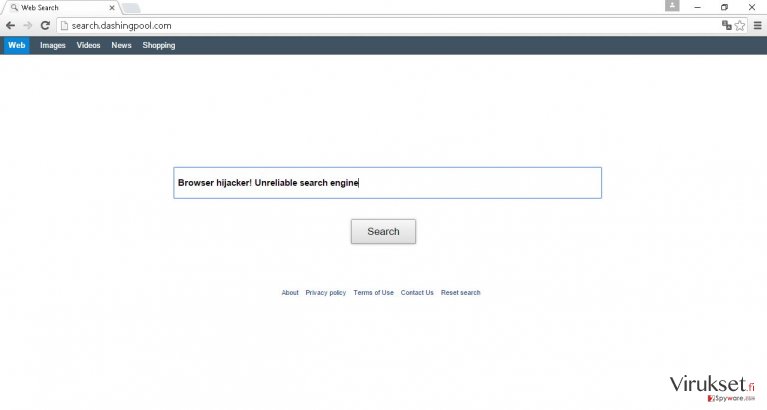
Sinun kannattaa pysyä erossa tästä hakukoneesta koska se näyttää hyödyttömiä hakutuloksia, usein muokkaa niitä kantamaan harhaanjohtavia hyperlinkkejä. Jos siis klikataan Search.dashingpool.com hakutulosta niin se voi johtaa Search.dashingpool.com uudelleenohjauksiin ennaltamäärätyille sivustoille jotka voivat olla vaarallisia. Tämän potentiaalisesti ei toivotun ohjelman kehittäjät promotoivat yleensä yhteistyökumppanien markkinointia ja parantavat joidenkin sivujen liikennettä voidakseen kerätä maksu-klikkauksesta tuloja. sinun kannattaa muistaa, että jotkut tämän ohjelman sponsoroimista sivuista voivat olla epäluotettavia. Ne voivat esim. pyytää sinua antamaan henkilökohtaisia tietojasi tai ne voivat tarjota asennettavaksi ohjelmia jotka voivat olla vakoilu- tai jopa haittaohjelmia. Toisin sanoen, sinun kannattaa poistaa tämä epäluotettava hakukone ja käyttää sen sijaan jo tunnettua ja luotettavaa. Sinun tulee tietää, että et voi vaihtaa kotisivuasi vain selaimen asetuksista, sinun pitää myös poistaa Search.dashingpool.com PUP järjestelmästä. Voit käyttää sen tekemiseksi luotettavaa vakoiluohjelman poistajaa, kuten FortectIntego (Windows). Tämä PUP hyökkää myös Mac tietokoneisiin, heidän kannattaa käyttää Webroot SecureAnywhere AntiVirus vakoiluohjelman poistajaa.
Kuinka Search.dashingpool.com kaappasi PC:ni?
Search.dashingpool.com selaimen kaappaajaa levitetään enimmäkseen muiden ilmaisohjelmien asennustiedostojen kautta. Useimmiten se esitellään ’suositeltuna latauksena’ joka voidaan ladata halutun ohjelman rinnalla. Ole siis varovainen kun lataat ilmaisohjelmia, ne voivat ilmaantua ohjelmistonippuina. Me suosittelemme aina tarkistamaan onko haluamallasi ohjelmalla ylimääräisiä liitteitä valitsemalla Kustomoidun tai Edistyneen asennustavan. Jos asennus sitten näyttää listan ’suositelluista ohjelmista’ niin poista ruksi suostumuksesta näiden asennukseen. Älä koskaan asenna ohjelmia käyttäen Suositeltua tai Pika asennustapaa sillä ne eivät anna mahdollisuutta valvoa ohjelmiston elementtien asennusta, eikä valita mitä asentaa ja mitä ei. Nämä asennustavat asentavat kaiken kerralla.
Jos tämä on jo tapahtunut sinulle ja Search.dashingpool.com kaappaaja on jo ottanut selaimesi haltuunsa, me suosittelemme sen poistamista PC:ltä välittömästi. Me olemme jo maininneet automaattisen poistotavan, me kuitenkin tarjoamme myös manuaalisen poistotavan. Jatka artikkelin lukemista sivulle 2 ja löydät ohjeet miten poistaa tämä selaimen kaappaaja manuaalisesti.
Search.dashingpool.com poistotavat
Helpoin tapa poistaa Search.dashingpool.com virus on asentaa vakoiluohjelman poistaja ja tehdä järjestelmän täysi tarkistus. Tällainen ohjelma tarkistaa kaikki kansiot ja löytää kaikki loiset jotka PC järjestelmässä voivat olla. Sitten se poistaa kaikki nämä uhat. Jos tämä poistotapa ei ole sinulle paras tapa poistaa Search.dashingpool.com virusta niin voit poistaa sen manuaalisesti. Ole todella varovainen jotta et jätä mitään Search.dashingpool.com viruksen jämiä järjestelmään. Seuraa askel-askeleelta poisto-ohjetta joka on alla ja poista tämä ohjelma joka on tunkeutunut järjestelmääsi ilman lupaa:
Voit poistaa viruksen vahingot FortectIntego avulla. SpyHunter 5Combo Cleaner ja Malwarebytes ovat suositeltavia löytämään potentiaalisesti ei toivotut ohjelma sekä virukset kaikkine tiedostoineen ja niihin liittyvine rekisterimerkintöineen.
Manuaalinen Search.dashingpool.com viruksen Poisto-ohje
Poista Windowsista
Poistaaksesi Search.dashingpool.com virus Windows 10/8 laitteilta, ole hyvä ja seuraa näitä askeleita:
- Kirjoita Control Panel/Ohjauspaneeli Windows hakulaatikossa ja paina Enter tai paina hakutulosta.
- Osiossa Programs, valitse Uninstall a program.

- Löydä listalta merkinnät, jotka liittyvät Search.dashingpool.com virus (tai muut viimeksi asennetut epäilyttävät ohjelmat).
- Klikkaa oikealla sovellukseen ja valitse Uninstall.
- Jos User Account Control ilmaantuu, paina Yes.
- Odota, kunnes poistoprosessi on valmis ja paina OK.

Jos olet Windows 7/XP käyttäjä, jatka seuraavia ohjeita seuraamalla:
- Paina Windows Start > Control Panel oikealla (jos olet Windows XP käyttäjä, paina Add/Remove Programs).
- Ohjauspaneelissa, paina Programs > Uninstall a program.

- Valitse ei toivotut sovellukset painamalla sitä kerran.
- Ylhäältä, paina Uninstall/Change.
- Vahvistuslaatikossa, paina Yes.
- Paina OK kun poistoprosessi on valmis.
Poista Search.dashingpool.com Mac OS X järjestelmästä
-
Jos käytössäsi on OS X, klikkaa Go painiketta näytön vasemmassa yläkulmassa ja valitse Applications.

-
Odota kunnes näet Applications kansion ja etsi Search.dashingpool.com tai muut siellä olevat epäilyttävät ohjelmat. Klikkaa jokaista tällaista merkintää ja valitse Move to Trash.

Nollaa MS Edge/Chromium Edge
Poista ei-toivotut laajennukset MS Edge selaimelta:
- Valitse Menu (kolme pystypistettä selainikkunan oikeasta yläkulmasta) ja valitse Extensions.
- Listalta, valitse laajennukset ja paina Hammasratas kuvaketta.
- Paina Uninstall alhaalta.

Poista evästeet ja muut selaintiedot:
- Paina Menu (kolme pystypistettä selainikkunan oikeasta yläkulmasta) ja valitse Privacy & security.
- Osiossa Clear browsing data, valitse Päätä mitä poistat.
- Valitse kaikki (paitsi salasanat, vaikka voit laittaa myös medialisenssit mukaan, jos käytössä) ja paina Clear.

Nollaa uuden välilehden ja kotisivun asetukset:
- Paina menu kuvaketta ja valitse Settings.
- Etsi On startup osio.
- Paina Disable jos löydät epäilyttäviä sivustoja.
Nollaa MS Edge jos yllä olevat askeleet eivät toimineet:
- Paina Ctrl + Shift + Esc ja avaa Tehtävienhallinta.
- Paina More details nuolta ikkunan alareunassa.
- Valitse Details välilehti.
- Selaa nyt alas ja etsi kaikki merkinnä, joissa on Microsoft Edge nimi. Klikkaa oikealla jokaista ja valitse End Task jotta MS Edge sammuu.

Jos tämä ratkaisu ei auttanut sinua, sinun pitää käyttää edistynyttä Edge nollaustapaa. Muista pitää mielessäsi, että sinun pitää varmuuskopioida tiedostosi ennen jatkamista.
- Etsi seuraava kansio tietokoneeltasi: C:\\Users\\%username%\\AppData\\Local\\Packages\\Microsoft.MicrosoftEdge_8wekyb3d8bbwe.
- Paina Ctrl + A näppäimistöltäsi ja valitse kaikki kansiot.
- Klikkaa oikealla ja valitse Delete

- Nyt Klikkaa Start painiketta Oikealla ja valitse Windows PowerShell (Admin).
- Kun uusi ikkuna aukeaa, kopioi ja liitä seuraava komento ja paina sitten Enter:
Get-AppXPackage -AllUsers -Name Microsoft.MicrosoftEdge | Foreach {Add-AppxPackage -DisableDevelopmentMode -Register “$($_.InstallLocation)\\AppXManifest.xml” -Verbose

Ohjeet Chromium-pohjaiselle Edge selaimelle
Poista laajennukset MS Edge selaimelta (Chromium):
- Avaa Edge ja paina valitse Settings > Extensions.
- Poista ei-toivotut laajennukset painamalla Remove.

Tyhjennä välimuisti ja sivustotiedot:
- Paina Menu ja mene Settings.
- Valitse Privacy and services.
- Osiossa Clear browsing data, valitse Choose what to clear.
- Osiossa Time range, valitse All time.
- Valitse Clear now.

Nollaa Chromium-pohjainen MS Edge:
- Paina Menu ja valitse Settings.
- Valitse vasemmalta Reset settings.
- Valitse Restore settings to their default values.
- Vahvista painamalla Reset.

Nollaa Mozilla Firefox
Poista vaarallinen laajennus:
- Avaa Mozilla Firefox selain ja klikkaa Menu (kolme vaakaviivaa ikkunan oikeassa yläkulmassa).
- Valitse Add-ons.
- Täällä, valitse laajennus, joka liittyy Search.dashingpool.com virus ja klikkaa Remove.

Nollaa kotisivu:
- Klikkaa kolmea vaakaviivaa valikon oikeassa yläkulmassa.
- Valitse Options.
- Home vaihtoehdon alla, anna sivu, jonka haluat avautuvan, kun avaat Mozilla Firefox selaimen.
Tyhjennä evästeet ja sivustotiedot:
- Klikkaa Menu ja valitse Options.
- Mene Privacy & Security osioon.
- Selaa alas ja etsi Cookies and Site Data.
- Klikkaa Clear Data…
- Valitse Cookies and Site Data, sekä Cached Web Content ja paina Clear.

Nollaa Mozilla Firefox
Jos Search.dashingpool.com virus ei poistunut yllä olevien ohjeiden avulla, niin nollaa Mozilla Firefox:
- Avaa Mozilla Firefox selain ja klikkaa Menu.
- Mene Help osioon ja valitse Troubleshooting Information.

- Give Firefox a tune up osiossa, klikkaa Refresh Firefox…
- Kun pop-up ilmaantuu, niin vahvista toiminto painamalla Refresh Firefox – tämän pitäisi suorittaa Search.dashingpool.com virus poisto.

Nollaa Google Chrome
Poista vaaralliset laajennukset Google Chrome selaimelta:
- Avaa Google Chrome, paina Menu (kolme pystypistettä oikeassa yläkulmassa) ja valitse More tools > Extensions.
- Uudelleen avautuvassa ikkunassa näet kaikki asennetut laajennukset. Poista epäilyttävät laajennukset painamalla Remove.

Puhdista välimuisti ja verkkotiedot Chrome selaimelta:
- Paina Menu ja valitse Settings.
- Osiosta Privacy and security, valitse Clear browsing data.
- Valitse Browsing history, Cookies and other site data, sekä Cached images ja files.
- Paina Clear data.

Vaihda kotisivusi:
- Paina menu ja valitse Settings.
- Etsi epäilyttäviä sivustoja On startup osiosta.
- Paina Open a specific or set of pages ja paina kolmea pistettä löytääksesi Remove vaihtoehdon.
Nollaa Google Chrome:
Jos aikaisemmat tavat eivät auttaneet sinua, nollaa Google Chrome poistaaksesi kaikki komponentit:
- Paina Menu ja valitse Settings.
- Osiosta Settings, selaa alas ja paina Advanced.
- Selaa alas ja etsi Reset and clean up osio.
- Paina sitten Restore settings to their original defaults.
- Vahvista painamalla Reset settings viimeistelläksesi poiston.

Nollaa Safari
Poista ei-toivotut laajennukset Safari selaimelta:
- Paina Safari > Preferences…
- Uudessa ikkunassa, paina Extensions.
- Valitse ei-toivottu laajennus, joka liittyy Search.dashingpool.com virus ja valitse Uninstall.

Poista evästeet ja muut sivustotiedot Safari selaimelta:
- Paina Safari > Clear History…
- Avautuvasta valikosta, osiossa Clear, valitse all history.
- Vahvista painamalla Clear History.

Nollaa Safari elleivät yllä mainitut askeleet auttaneet sinua:
- Paina Safari > Preferences…
- Mene Advanced välilehteen.
- Laita ruksi Show Develop menu valikkopalkissa.
- Paina valikkopalkissa Develop, ja valitse Empty Caches.

Kun olet poistanut tämän potentiaalisesti ei toivotun ohjelman (PUP) ja korjannut kaikki nettiselaimesi, me suosittelemme PC järjestelmäsi tarkistamista maineikkaalla haittaohjelman poistajalla. Tämä auttaa sinua poistamaan Search.dashingpool.com rekisterimerkinnät ja tunnistaa myös vastaavat loiset tai mahdolliset haittaohjelmat tietokoneellasi. Voit käyttää tähän tarkoitukseen meidän arvostamia haittaohjelman poistajia: FortectIntego, SpyHunter 5Combo Cleaner tai Malwarebytes.
Suositeltavaa sinulle
Älä anna hallituksen vakoilla sinua
Hallituksella on useita ongelmia, mitä tulee käyttäjien tietojen seuraamiseen ja asukkaiden vakoiluun, joten sinun kannattaa ottaa tämä huomioon ja oppia lisää hämärien tietojen keräystavoista. Vältä ei-toivottua hallituksen seurantaa tai vakoilua ja ole täysin nimetön internetissä.
Voit valita eri sijainnin, kun menet verkkoon ja käyt käsiksi materiaalin, jota haluat ilman sisältörajoituksia. Voit helposti nauttia riskittömästä internetyhteydestä pelkäämättä hakkerointia, kun käytät Private Internet Access VPN palvelua.
Hallitse tietoja joihin hallitus tai muu toivomaton osapuoli voi päästä käsiksi ja selata nettiä ilman vakoilua. Vaikka et ota osaa laittomiin toimiin tai luotat valitsemiisi palveluihin, alustoihin, epäilet omaa turvallisuuttasi ja teet varotoimia käyttämällä VPN palvelua.
Varmuuskopioi tiedot myöhempää käyttöä varten, haittaohjelmahyökkäyksen varalta
Tietokoneen käyttäjät voivat kärsiä useista menetyksistä verkkotartuntojen takia tai omien virheiden takia. Haittaohjelman luomat ohjelmaongelmat tai suorat tietojen menetykset salauksen takia, voi johtaa ongelmiin laitteellasi tai pysyviin vahinkoihin. Kun sinulla on kunnolliset päivitetyt varmuuskopiot, voit helposti palauttaa ne sellaisen tapahtuman jälkeen ja palata töihin.
On tärkeää luoda päivityksiä varmuuskopioistasi, kun laitteeseen tehdään muutoksia, jotta voit päästä takaisin pisteeseen, jossa työskentelit haittaohjelman tehdessä muutoksia tai ongelmat laitteella aiheuttavat tiedostojen tai suorituskyvyn saastumisen. Luota tällaiseen käytökseen ja tee tietojen varmuuskopioinnista päivittäinen tai viikoittainen tapa.
Kun sinulla on aikaisempi versio jokaisesta tärkeästä dokumentista tai projektista, niin voit välttää turhautumisen ja hajoamiset. Se on kätevää, kun haittaohjelma tapahtuu yllättäen. Käytä Data Recovery Pro järjestelmän palautukseen.


